QtQuick 中的 qml 与 Qt 的 C++
QtQuick 可以使用内置的 JavaScript 引擎加载相应的 JS 代码,使用起来特别方便。
在 Qt 中使用 C++ 开发底层,QtQuick 用来加载、处理图像,然后使用 Qt 提供的接口保证两者能够正常通信即可。
1. 首先用Qt Creator新建项目,选择Qt Quick Controls 2 Application,命名项目…

2. 在资源文件qml.qrc中添加一个qml文件,命名…
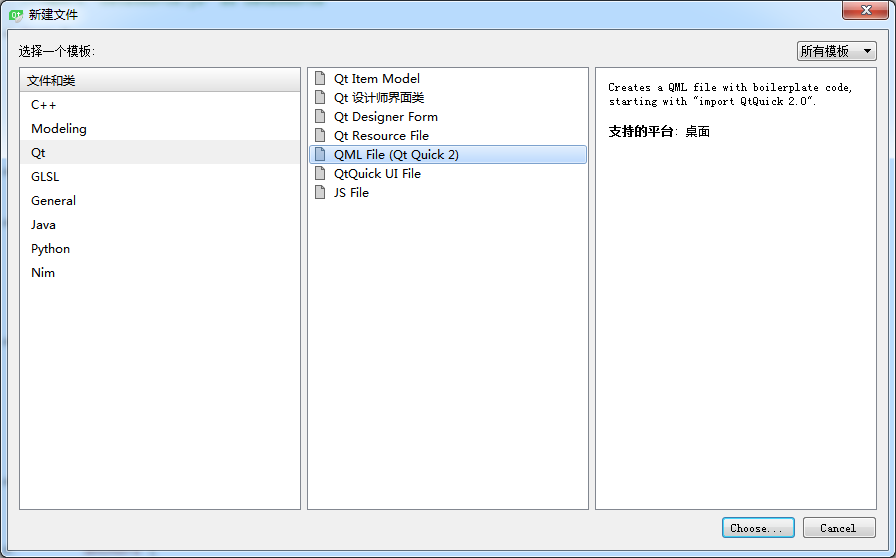
3. 在qml文件中输入相应的元素(Item,Rectanger,Image,Canvas等等)。
1 import QtQuick 2.0 2 import QtQuick.Window 2.2 3 4 Window { 5 width: 800 6 height: 600 7 visible: true 8 title: "Test window" 9 }
这里仅用了一个 Window 元素,加载后只显示一个空白的窗体。
4. 在main函数中加载qml引擎需要用到QQmlApplicationEngine类,通过该类加载qml文件。如下:
1 int main(int argc, char *argv[]) 2 { 3 QGuiApplication app(argc, argv); 4 5 QQmlApplicationEngine engine; 6 engine.load(QUrl(QStringLiteral("qrc:/Test.qml"))); 7 8 return app.exec(); 9 }
其中,engine 对象的 load() 方法,需要一个QUrl对象提供qml文件的url路径,这里加载了一个qml文件,即“Test.qml”文件。
运行之后得到空白的窗体。如果想要显示不同的内容,需要在qml文件中添加相应的元素或自己编写控件再添加。

用 QQmlApplicationEngine 加载的 qml 文件可以使用 QML 的 Window 控件。
但是在c++ 的类方法中无法直接使用 QQmlApplicationEngine 类,若使用该类加载 qml 文件,会导致在触发显示窗口事件时,窗口显示一下立即消失,但是程序依然在运行,因此就无法对qml窗口进行操作。
1 void Data::view() { 2 QQmlApplicationEngine engine; 3 engine.load(QUrl(QStringLiteral("qrc:/Test.qml"))); 4 }
在Data类的view()方法中使用 QQmlApplicationEngine load() 方法无法正常显示窗口。
那么,如何在方法中调用加载 qml 文件呢?
要在 c++ 文件中显示qml文件的内容,Qt 提供了 QQuickView 类(QtQuick1.0则是使用 QDeclaritiveView 类,但是该类在加载 qml 文件时,响应缓慢)使用 QQuickView 即可加载 qml 并显示内容。
1 void Data::view() { 2 QQuickView *compassview = new QQuickView; 3 compassview->setSource(QUrl(QStringLiteral("qrc:/Compass.qml"))); 4 // compassview->rootContext()->setContextProperty("dataRadius", this); 5 QQmlContext *context = compassview->rootContext(); 6 context->setContextProperty("dataSource", this); 7 // 设置窗口图标 8 QIcon icon = QIcon(QStringLiteral(":/img/compass.ico")); 9 compassview->setIcon(icon); 10 // compassview->set 11 // 设置窗口缩放时,根对象也会随之缩放 12 compassview->setResizeMode(QQuickView::SizeRootObjectToView); 13 compassview->setTitle("Compass heading pitch & roll"); 14 compassview->show(); 15 16 }
compassview 指向一个 QQuickView 对象,setSource() 方法指定该 QQuickView 对象所要加载的qml文件。
而 compassview->rootContext() 则是获取对象的根元素上下文,然后用 context 对象的 setContextProperty(const QString *, const QVariant*) 方法设定上下文属性,即可通过 QVariant 指针从 C++ 向 QML 传递数据。
然而如果qml文件是以 Window 作为根元素的话,QQuickView加载时会出现一个警告,因为QQuickView继承自QQuickWindow(又继承自QWindow),它本身就是一个窗口类,如果再用 QML 的 Window 控件作为根元素,自然会出现警告,可以忽略掉该警告,也可以将 Window 改成 Item (但要注意,Window 的有些属性在 Item 中不存在),这样就不会出现警告了。
然后在 qml 文件中通过设定一个定时器 Timer,可以定时从 c++ 中获取数据。
1 /* 2 * 设置一个定时器,每隔 500ms 就从数据源中读取数据,修正图像 3 */ 4 Timer { 5 id: updateTimer 6 interval: 500 7 running: true 8 repeat: true 9 10 onTriggered: { 11 // console.log("Timer is triggered! ") 12 // var data = DataSource.getData(); 13 var data = dataSource.getRadius() 14 15 data = [0, 0, 0] 16 // h_refresh(data[0]) 17 refresh(data[0], data[1], data[2]) 18 } 19 }
qml中 dataSource 需要与上面的 setContextProperty(“dataSource”, this) 语句中的 dataSource 同名(这样就可以直接调用相关对象的方法,比如 getRadius() 方法),否则 qml 将无法获取数据。
C++ 中设置 QQuickView 的窗口图标、标题等等与 QWindow 类似。
compassview->setResizeMode(QQuickView::SizeRootObjectToView) 设置了根对象大小随窗口大小改变而改变。这样就能动态缩放qml内容。
--------------------------------------------------------------------------------
另外需要注意的是,如果先用 Qt 新建了一个 Qt 应用,想要再添加 qml 文件并运行,需要修改项目的 .pro 文件,添加以下内容:
QT += qml quick
这样,在编译时才不会出错。
====================================================
另外,附上完整的代码
https://github.com/GitFuture/Compass
本博客由 BriFuture 原创,并在个人博客(WordPress构建) BriFuture's Blog 上发布。欢迎访问。
欢迎遵照 CC-BY-NC-SA 协议规定转载,请在正文中标注并保留本人信息。


